Pro správné nainstalování obchodu je nejprve potřeba celý instalační balík rozbalit a nahrát na daný webový prostor:
Hosting - http://www.domena.cz/struktura_obchodu nebo http://www.domena.cz/neco/struktura_obchodu
Localhost - http://localhost/struktura_obchodu nebo http://localhost/neco/struktura_obchodu
Poté je potřeba na daném hostingu nebo localhostu mít vytvořenu databázi MySQL s nějakým názvem, přístupovým jménem a heslem.
Pak již stačí spustit instalační script z adresáře /zc_install, např. takto:
http://www.domena.cz/zc_install
1) Dostáváme se na úvodní obrazovku instalace

Pro pokračování klikneme na tlačítko "Continue".
2) Potvrzení licenčního ujednání
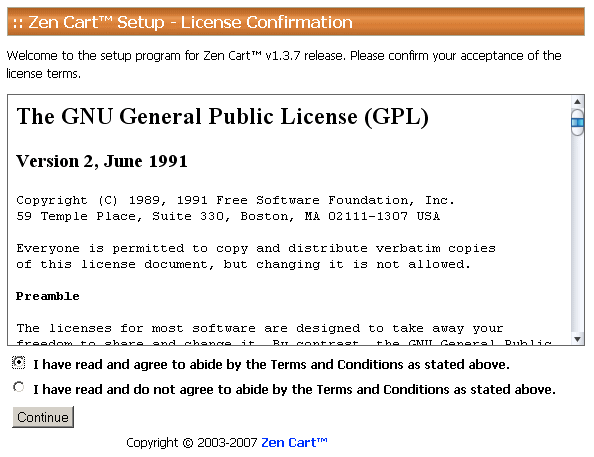
Potvrdíme licenční ujednání zvolením možnosti "I have read and agree to abide.... a pokračujeme stisknem tlačítka "Continue".
3) Kontrola systémových požadavků aplikace

V tomto okně se dozvíme informaci o aktuálním nastavení systému a požadavcích aplikace pro úspěšný provoz. Položky označené zeleně jsou vyhovující, položky označené vykřičníkem a obarvené oranžově jsou též vhodné (obsahují doplňující informace) a nebrání provozu. Pokud je některá položka označení červeně, může způsobit problém, ale není to pravidlem a většinou je potřeba konzultovat s provozovatelem hostingu nebo lze některé informace nalézt ve fóru tohoto webu.
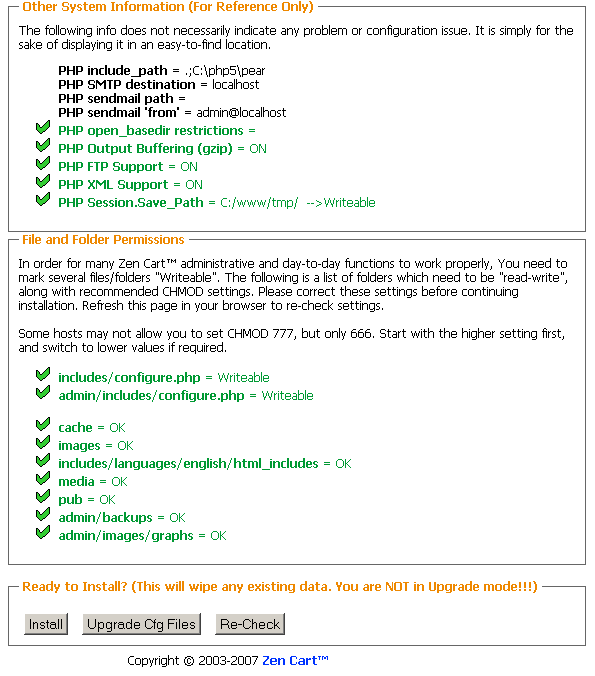
Informace z této druhé části informační obrazovky jsou důležité zejména pro správné nastavení přístupových práv k jednotlivým souborům a adresářům.
Zeleně označené položky s Ok, či Writeable mají oprávnění přiděleno správně. Červeně označené položky je potřeba upravit. Pro obnovu těchto informací lze poté použít tlačítko "Re-Check", pomocí kterého se tato obrazovka znovu načte s aktuálním nastavením oprávnění.
Pokud je vše vpořádku, lze pokračovat v instalaci kliknutím na tlačítko "Install".
4) Nastavení systémového prostředí
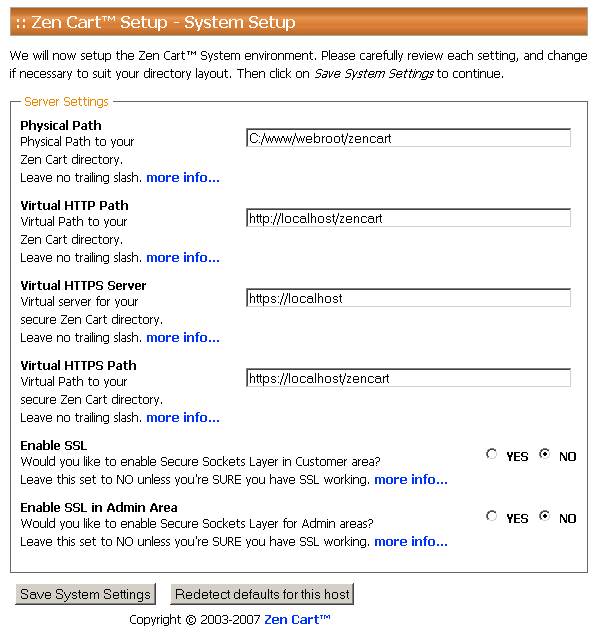
Zde se nastavují fyzické a virtuální cesty systému. V 99% se doplní automaticky, takže doporučuji nic neměnit. V opačném případě doplnit cesty dle použitého hostingu, případně kontaktovat technickou podporu. Lze též zkusit autodetekci pomocí tlačítka "Redetect defaults for this host".
Můžete zde také zapnout SSL (zabezpečený přístup) podporu, pokud to Váš hosting umoňuje. V opačném případě nic neměnit. Dodatečně lze povolit v konfiguračních souborech "configure.php". Pokračujte tlačítkem "Save System Settings".
5) Propojení s phpBB fórem
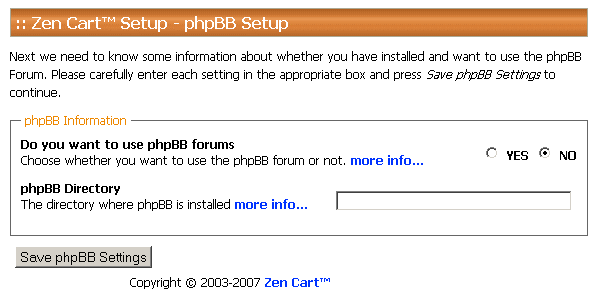
Zde je možno propojit Zen-Cart s phpBB fórem. Pokud chcete propojit, zvolte "YES" a v druhé položce cestu, kde máte phpBB fórum nainstalováno.
Pokračujte stiskem tlačítka "Save phpBB Settings".
6) Nastavení databáze obchodu

Vcelku důležitá věc. Musíte vyplnit všechny důležité údaje pro práci s databází MySQL. Vyplňte takto:
Database Type: MySQL
Store Identifier (Table-Prefix): prefix neboli předpona k tabulkám databáze. Není nutno vyplňovat. Vhodné využít, pokud je např. databáze využívána více aplikacemi pro rozlišení tabulek.
Database Host: Cesta k databázi na daném hostingu či localhostu.
Database Username: Stávající uživatelské jméno k přístupu do databáze.
Database Password: Stávající heslo k přístupu do databáze.
Database Name: Název Vaší databáze.
Database Sessions: Doporučuji neměnit a nechat "YES".
SQL Cache Method: Nechat beze změn.
Session/SQL Cache Directory: Cesta k adresáři /cache na Vašem serveru.
Po vyplnění položek zvolte tlačítko "Save Database Settings".
7) Nastavení základních informací o obchodě
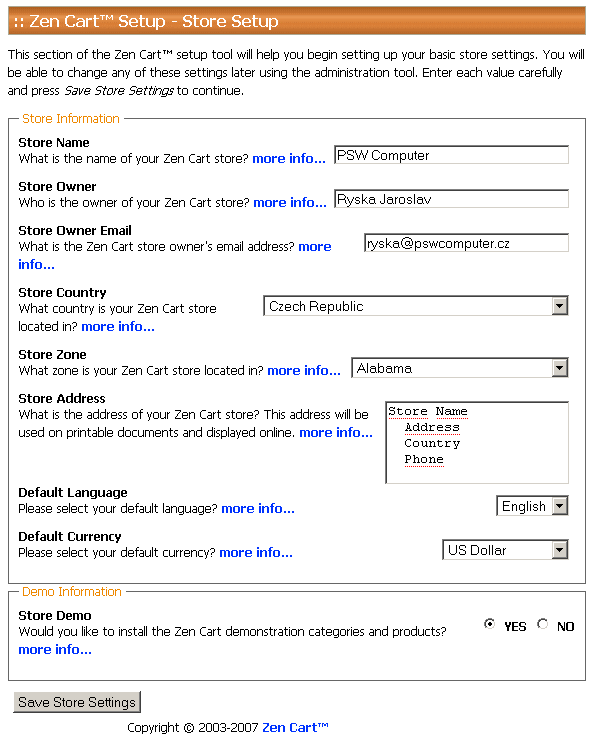
Vyplňte následující položky:
Store Name: Název Vašeho obchodu. Lze potom upravit v administraci.
Store Owner: Jméno majitele obchodu. Lze potom upravit v administraci.
Store Owner Email: Emailová adresa majitele obchodu. Lze potom upravit v administraci.
Store Country: Vyberte umístění Vašeho obchodu. Tedy "Czech Republic".
Store Zone: Zatím nechte beze změny. Nastavit potom v administraci.
Store Address: Zde můžete vyplnit Vaše kontaktní informace, které budou zobrazeny v obchodě a na všech dokladech. Lze upravit v administraci.
Default Language: Nechte zatím "English".
Default Currency: Výchozí měna. Též zatím nechte "US Dollar".
Store Demo: Zde si můžete zvolit, zda chcete nahrát do obchodu demo data zboží. Data můžete dodatečně smazat. Doporučeno pro seznámení s provozem obchodu.
Po vyplnění všech položek klikněte na tlačítko "Save Store Settings".
8) Nastavení administrátorského účtu

V posledním kroku je potřeba vyplnit Vaše údaje k administraci obchodu:
Administrator´s Username: Zvolit uživatelské jméno pro přihlašování do administrace.
Administrator´s Password: Zde zvolte heslo pro přístup.
Confirm Administrator´s Password: Pro kontrolu vyplňte heslo ještě jednou.
Administrator´s Email: Vyplňte email, který budete využívat pro správu obchodu. Lze upravit v administraci.
Check for Zen Cart....: Zde můžete zvolit, zda při každém vstupu do administrace, bude provedena kontrola dostupnosti nové verze obchodu.
Po vyplnění všech voleb zvolte tlačítko "Save Admin Settings".
9) Dokončení instalace
Pokud vše proběhlo jak má, tak jsme se dostali až sem. Nyní už stačí pouze přihlášení do administrace a pokračovat v konfiguraci obchodu.
Do administrace se dostanete kdykoliv přes adresu http://www.domena.cz/admin/index.php
Přeji hodně štěstí při instalaci.
Hosting - http://www.domena.cz/struktura_obchodu nebo http://www.domena.cz/neco/struktura_obchodu
Localhost - http://localhost/struktura_obchodu nebo http://localhost/neco/struktura_obchodu
Poté je potřeba na daném hostingu nebo localhostu mít vytvořenu databázi MySQL s nějakým názvem, přístupovým jménem a heslem.
Pak již stačí spustit instalační script z adresáře /zc_install, např. takto:
http://www.domena.cz/zc_install
1) Dostáváme se na úvodní obrazovku instalace

Pro pokračování klikneme na tlačítko "Continue".
2) Potvrzení licenčního ujednání
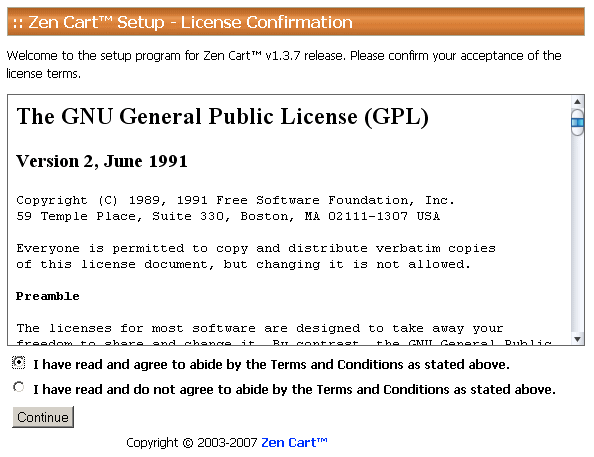
Potvrdíme licenční ujednání zvolením možnosti "I have read and agree to abide.... a pokračujeme stisknem tlačítka "Continue".
3) Kontrola systémových požadavků aplikace

V tomto okně se dozvíme informaci o aktuálním nastavení systému a požadavcích aplikace pro úspěšný provoz. Položky označené zeleně jsou vyhovující, položky označené vykřičníkem a obarvené oranžově jsou též vhodné (obsahují doplňující informace) a nebrání provozu. Pokud je některá položka označení červeně, může způsobit problém, ale není to pravidlem a většinou je potřeba konzultovat s provozovatelem hostingu nebo lze některé informace nalézt ve fóru tohoto webu.
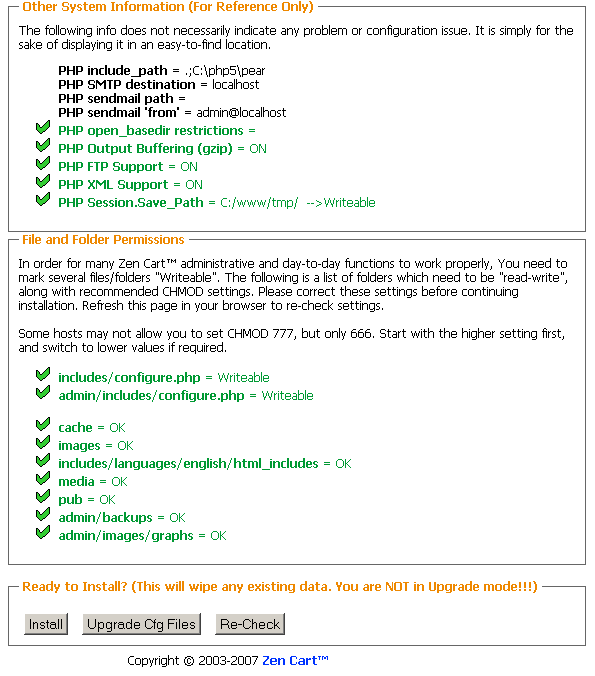
Informace z této druhé části informační obrazovky jsou důležité zejména pro správné nastavení přístupových práv k jednotlivým souborům a adresářům.
Zeleně označené položky s Ok, či Writeable mají oprávnění přiděleno správně. Červeně označené položky je potřeba upravit. Pro obnovu těchto informací lze poté použít tlačítko "Re-Check", pomocí kterého se tato obrazovka znovu načte s aktuálním nastavením oprávnění.
Pokud je vše vpořádku, lze pokračovat v instalaci kliknutím na tlačítko "Install".
4) Nastavení systémového prostředí
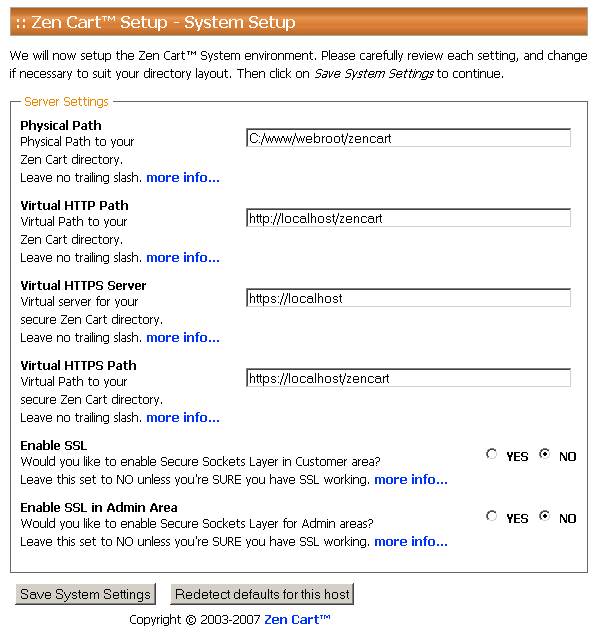
Zde se nastavují fyzické a virtuální cesty systému. V 99% se doplní automaticky, takže doporučuji nic neměnit. V opačném případě doplnit cesty dle použitého hostingu, případně kontaktovat technickou podporu. Lze též zkusit autodetekci pomocí tlačítka "Redetect defaults for this host".
Můžete zde také zapnout SSL (zabezpečený přístup) podporu, pokud to Váš hosting umoňuje. V opačném případě nic neměnit. Dodatečně lze povolit v konfiguračních souborech "configure.php". Pokračujte tlačítkem "Save System Settings".
5) Propojení s phpBB fórem
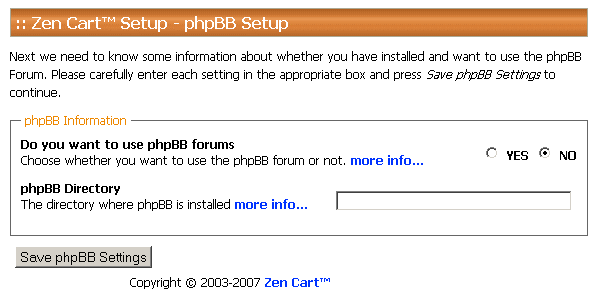
Zde je možno propojit Zen-Cart s phpBB fórem. Pokud chcete propojit, zvolte "YES" a v druhé položce cestu, kde máte phpBB fórum nainstalováno.
Pokračujte stiskem tlačítka "Save phpBB Settings".
6) Nastavení databáze obchodu

Vcelku důležitá věc. Musíte vyplnit všechny důležité údaje pro práci s databází MySQL. Vyplňte takto:
Database Type: MySQL
Store Identifier (Table-Prefix): prefix neboli předpona k tabulkám databáze. Není nutno vyplňovat. Vhodné využít, pokud je např. databáze využívána více aplikacemi pro rozlišení tabulek.
Database Host: Cesta k databázi na daném hostingu či localhostu.
Database Username: Stávající uživatelské jméno k přístupu do databáze.
Database Password: Stávající heslo k přístupu do databáze.
Database Name: Název Vaší databáze.
Database Sessions: Doporučuji neměnit a nechat "YES".
SQL Cache Method: Nechat beze změn.
Session/SQL Cache Directory: Cesta k adresáři /cache na Vašem serveru.
Po vyplnění položek zvolte tlačítko "Save Database Settings".
7) Nastavení základních informací o obchodě
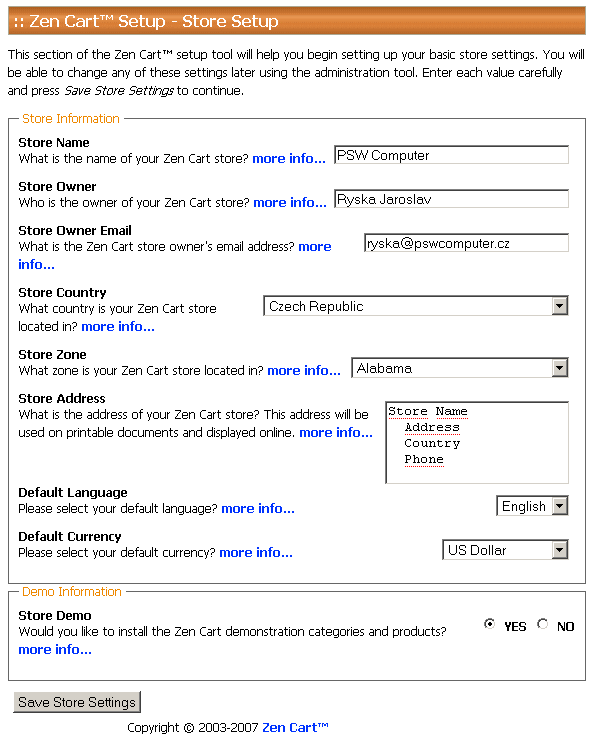
Vyplňte následující položky:
Store Name: Název Vašeho obchodu. Lze potom upravit v administraci.
Store Owner: Jméno majitele obchodu. Lze potom upravit v administraci.
Store Owner Email: Emailová adresa majitele obchodu. Lze potom upravit v administraci.
Store Country: Vyberte umístění Vašeho obchodu. Tedy "Czech Republic".
Store Zone: Zatím nechte beze změny. Nastavit potom v administraci.
Store Address: Zde můžete vyplnit Vaše kontaktní informace, které budou zobrazeny v obchodě a na všech dokladech. Lze upravit v administraci.
Default Language: Nechte zatím "English".
Default Currency: Výchozí měna. Též zatím nechte "US Dollar".
Store Demo: Zde si můžete zvolit, zda chcete nahrát do obchodu demo data zboží. Data můžete dodatečně smazat. Doporučeno pro seznámení s provozem obchodu.
Po vyplnění všech položek klikněte na tlačítko "Save Store Settings".
8) Nastavení administrátorského účtu

V posledním kroku je potřeba vyplnit Vaše údaje k administraci obchodu:
Administrator´s Username: Zvolit uživatelské jméno pro přihlašování do administrace.
Administrator´s Password: Zde zvolte heslo pro přístup.
Confirm Administrator´s Password: Pro kontrolu vyplňte heslo ještě jednou.
Administrator´s Email: Vyplňte email, který budete využívat pro správu obchodu. Lze upravit v administraci.
Check for Zen Cart....: Zde můžete zvolit, zda při každém vstupu do administrace, bude provedena kontrola dostupnosti nové verze obchodu.
Po vyplnění všech voleb zvolte tlačítko "Save Admin Settings".
9) Dokončení instalace
Pokud vše proběhlo jak má, tak jsme se dostali až sem. Nyní už stačí pouze přihlášení do administrace a pokračovat v konfiguraci obchodu.
Do administrace se dostanete kdykoliv přes adresu http://www.domena.cz/admin/index.php
Přeji hodně štěstí při instalaci.
